众所周知,Win10系统自带功能都非常强大,磁盘整理功能就是其中一种。不过,现在还有玩家们不知道Win10自带磁盘整理功能在哪,具体该怎么使用。接下来,小编就向大家介绍Windows10磁盘整理功能位置及使用方法。
具体方法如下:
1、首先,请大家在Win10系统桌面上对着回收站击右键,在弹出菜单中点击选择“属性”按钮,打开回收站属性页面。
2、打开回收站属性设置页面之后,请确保没有关闭回收站功能,即选择文件删除操作之后是将文件放入回收站而非直接删除,如果开启直接删除文件功能话,Win10系统中磁盘清理功能将默认处于关闭状态。
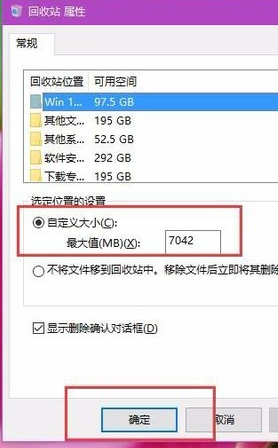
Win10系统
3、接下来,请大家双击打开Win10系统中计算机页面,打开计算机系统中磁盘文件管理页面,对着需要清理磁盘击右键,选择“属性”选项。
4、打开Win10系统磁盘属性页面之后,在磁盘属性页面中点击选择“磁盘清理”选项,打开Win10系统磁盘清理向导页面。

Win10系统
5、接下来,我们将打开Win10系统磁盘清理页面,在步入下一个阶段之前,要经过一段时间扫描,扫描视硬盘读写速度来确定,如果是固态硬盘话,扫描速度会很快,如果硬盘中文件本身不多话,速度也是很快。
6、接下来,硬盘将显示可以清理文件内容,一般来说这些内容可以选择全部清理,但是这里并不是全部可清理内容,建议大家勾选页面底端“清洗系统文件”菜单。
7、接下来,又是一段漫长等待时间,建议大家多一些耐心,因为如果硬盘读写速度不快话,这里要耗费时间会多一些,大家不要以为是程序无响应哦。
8、这里,推荐大家将全部可删除文件全部勾选,大家是可以放心删除这些文件。毕竟使用系统自带文件清理工具还是值得信任,特别如果是由其他操作系统升级至Win10系统之后,残留文件是很多,严重影响了系统运行速度。
9、在硬盘文件清理页面,点击页面顶端“其他选项”标签,将打开其他清理项目,这里我们可以选择卸载系统中所安装使用频率不大软件。
10、在第二个删除选项中,点击清理按钮之后将会删除系统中自动创建还原点文件,由于还原点文件建立,还原点过多时是需要删除部分还原点来释放系统空间,玩家们赶快试试吧。
以上就是Windows10磁盘整理功能使用方法,获取实用知识分享请持续关注测试笔记。





